stata 一 基本操作PPT课件
STATA学习系列 ppt课件

1.Census数据实际操作处理
Use d:/stata/census 1.数据说明:
.
describe
Contains data from d:\stata/census.dta obs: 50 1980 Census data by state vars: 12 6 Jul 2000 17:06 size: 3,000 (99.4% of memory free) ------------------------------------------------------------------------------storage display value variable name type format label variable label ------------------------------------------------------------------------------state str14 %-14s State region int %-8.0g cenreg Census region pop long %12.0gc Population poplt5 long %12.0gc Pop, < 5 year pop5_17 long %12.0gc Pop, 5 to 17 years pop18p long %12.0gc Pop, 18 and older pop65p long %12.0gc Pop, 65 and older popurban long %12.0gc Urban population medage float %9.2f Median age death long %12.0gc Number of deaths marriage long %12.0gc Number of marriages divorce long %12.0gc Number of divorces -------------------------------------------------------------------------------
Stata软件基本操作和数据分析入门(完整版讲义)
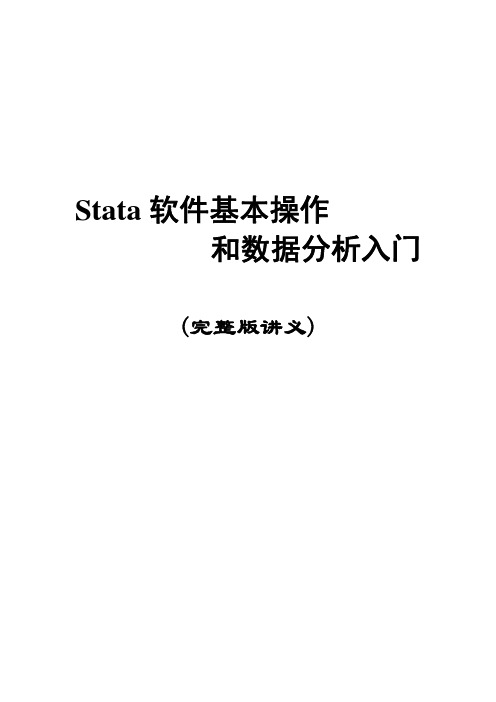
Stata软件基本操作和数据分析入门(完整版讲义)Stata软件基本操作和数据分析入门第一讲Stata操作入门张文彤赵耐青第一节概况Stata最初由美国计算机资源中心(Computer Resource Center)研制,现在为Stata公司的产品,其最新版本为7.0版。
它操作灵活、简单、易学易用,是一个非常有特色的统计分析软件,现在已越来越受到人们的重视和欢迎,并且和SAS、SPSS一起,被称为新的三大权威统计软件。
Stata最为突出的特点是短小精悍、功能强大,其最新的7.0版整个系统只有10M左右,但已经包含了全部的统计分析、数据管理和绘图等功能,尤其是他的统计分析功能极为全面,比起1G以上大小的SAS 系统也毫不逊色。
另外,由于Stata在分析时是将数据全部读入内存,在计算全部完成后才和磁盘交换数据,因此运算速度极快。
由于Stata的用户群始终定位于专业统计分析人员,因此他的操作方式也别具一格,在Windows席卷天下的时代,他一直坚持使用命令行/程序操作方式,拒不推出菜单操作系统。
但是,Stata的命令语句极为简洁明快,而且在统计分析命令的设置上又非常有条理,它将相同类型的统计模型均归在同一个命令族下,而不同命令族又可以使用相同功能的选项,这使得用户学习时极易上手。
更为令人叹服的是,Stata 语句在简洁的同时又拥有着极高的灵活性,用户可以充分发挥自己的聪明才智,熟练应用各种技巧,真正做到随心所欲。
除了操作方式简洁外,Stata的用户接口在其他方面也做得非常简洁,数据格式简单,分析结果输出简洁明快,易于阅读,这一切都使得Stata成为非常适合于进行统计教学的统计软件。
Stata的另一个特点是他的许多高级统计模块均是编程人员用其宏语言写成的程序文件(ADO文件),这些文件可以自行修改、添加和下载。
用户可随时到Stata网站寻找并下载最新的升级文件。
事实上,Stata 的这一特点使得他始终处于统计分析方法发展的最前沿,用户几乎总是能很快找到最新统计算法的Stata 程序版本,而这也使得Stata自身成了几大统计软件中升级最多、最频繁的一个。
STATA学习系列 ppt课件

Variance .0655441 Skewness 5.857965 Kurtosis 38.08436
医学资料
12
1.Census数据,对模型分析
list state if influ >4/50(>4/n) state 2. Alaska 9. Florida 11. Hawaii 44. Utah . lvr2plot,s([state]) trim (12) border (图象)
Source | SS df -------------+-----------------------------Model | .00005593 3 Residual | .000027249 46 -------------+-----------------------------Total | .000083179 49
医学资料 11
1.Census数据,对模型分析
影响因素分析:
predict influs,cooksd (cook’sd用来衡量每个收集到的数值对回归系数的影响强度。) . summarize influs,detail
.
Cook's D ------------------------------------------------------------Percentiles Smallest 1% 1.35e-08 1.35e-08 5% 6.25e-06 4.54e-06 10% .0000502 6.25e-06 Obs 25% .0010358 .0000109 Sum of Wgt.
-----------------------------------------------------------------------------drate | Coef. Std. Err. t P>|t| -------------+---------------------------------------------------------------medage | .0004851 .001207 0.40 0.690 medagesq | 2.37e-06 .0000206 0.12 0.909 pcturban | -.0035348 .0008293 -4.26 0.000 _cons | -.005598 .0178979 -0.31 0.756 ------------------------------------------------------------------------------
STATA基本操作入门PPT课件
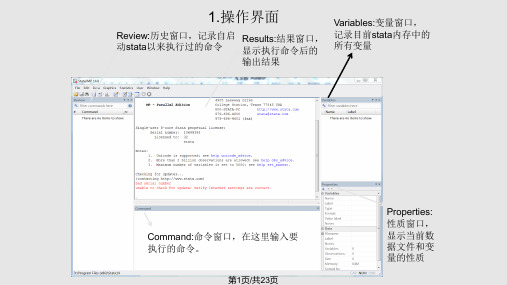
6.2查看变量的统计特征
• 如果要查看满足q≥10000的子样本的统计指标。方法:输入summarize q if q >=10000 • 或者su q if q >=10000
第9页/共23页
6.3 查看变量的统计特征
• 如果要查看更多的统计指标 • 方法:输入 su q,detail • 显示了百分位数, 方差,偏度与峰度
第21页/共23页
9.6 图像合并展示
• 将线性拟合和二次拟合这两个图像在一起展示 • 方法:输入graph combine scatter1.gph scatter2.gph
第22页/共23页
谢谢您的观看!
第23页/共23页
第10页/共23页
6.4 查看变量的统计特征
• 如果summarize 后面不输入具体变量,则展示所有变量的统计指标 • 方法:输入summarize 或 su
第11页/共23页
7.经验累积分布函数
• 如果要查看q的经验累积分布函数 • 方法:tabulate q 或则 ta q
第12页/共23页
• 展示满足q>=10000的q的数据 • 方法:list q if q >=10000 • 展示满足q>=10000的q和tc的数据 • 方法:list q tc if q >=10000
第7页/共23页
6.1查看变量的统计特征
• 查看变量q的统计特征: • 方法:输入summarize q 或 su q • 展示变量q的样本容量,平均值,标准差,最小值,最大值
8.相关系数
• 如果要显示PL,PF两个变量的相关系数 • 方法:pwcorr pl pf
第13页/共23页
Stata软件基本操作和数据分析入门(完整版讲义)
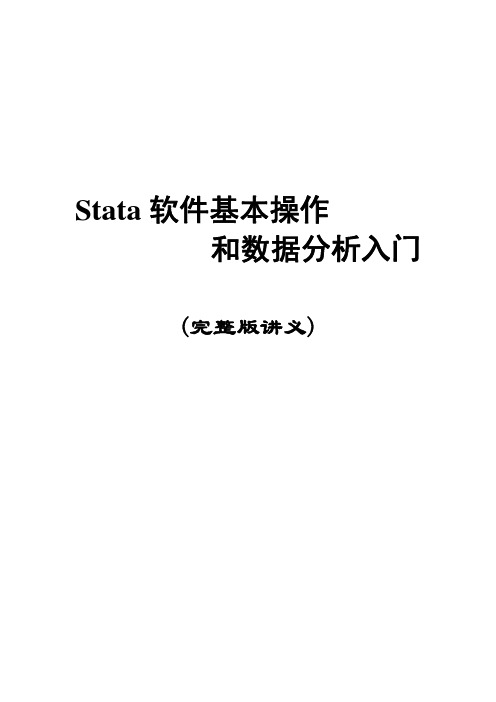
Stata软件基本操作和数据分析入门(完整版讲义)Stata软件基本操作和数据分析入门第一讲Stata操作入门张文彤赵耐青第一节概况Stata最初由美国计算机资源中心(Computer Resource Center)研制,现在为Stata公司的产品,其最新版本为7.0版。
它操作灵活、简单、易学易用,是一个非常有特色的统计分析软件,现在已越来越受到人们的重视和欢迎,并且和SAS、SPSS一起,被称为新的三大权威统计软件。
Stata最为突出的特点是短小精悍、功能强大,其最新的7.0版整个系统只有10M左右,但已经包含了全部的统计分析、数据管理和绘图等功能,尤其是他的统计分析功能极为全面,比起1G以上大小的SAS 系统也毫不逊色。
另外,由于Stata在分析时是将数据全部读入内存,在计算全部完成后才和磁盘交换数据,因此运算速度极快。
由于Stata的用户群始终定位于专业统计分析人员,因此他的操作方式也别具一格,在Windows席卷天下的时代,他一直坚持使用命令行/程序操作方式,拒不推出菜单操作系统。
但是,Stata的命令语句极为简洁明快,而且在统计分析命令的设置上又非常有条理,它将相同类型的统计模型均归在同一个命令族下,而不同命令族又可以使用相同功能的选项,这使得用户学习时极易上手。
更为令人叹服的是,Stata 语句在简洁的同时又拥有着极高的灵活性,用户可以充分发挥自己的聪明才智,熟练应用各种技巧,真正做到随心所欲。
除了操作方式简洁外,Stata的用户接口在其他方面也做得非常简洁,数据格式简单,分析结果输出简洁明快,易于阅读,这一切都使得Stata成为非常适合于进行统计教学的统计软件。
Stata的另一个特点是他的许多高级统计模块均是编程人员用其宏语言写成的程序文件(ADO文件),这些文件可以自行修改、添加和下载。
用户可随时到Stata网站寻找并下载最新的升级文件。
事实上,Stata 的这一特点使得他始终处于统计分析方法发展的最前沿,用户几乎总是能很快找到最新统计算法的Stata 程序版本,而这也使得Stata自身成了几大统计软件中升级最多、最频繁的一个。
stata操作介绍之基础部分PPT幻灯片课件

数据编辑器
38
注意:
1.如果为某一变量输入的第一个值是一个数字,比如对人口、失业率和预 期寿命这些变量,那么stata便会认为这一列是一个“数值变量”,从此 以后只允许数字作为取值。 2.如果为某一变量第一次输入的是非数值字符,比如像地名的输入(或者 输入了带逗号的数字),那么stata会判断此列是字符串或文本变量。 3.在数据编辑器或数据浏览器中,字符串变量值显示为红色,这将其与数 值变量(黑色)或加标签的数值变量(蓝色)区分开来。
23
Stata 菜单栏简介
包含八项下拉菜单:文件、编辑、数据、绘图、统计分析、用户、窗口及帮助。
24
1.9 Stata命令输入
• Stata的命令输入方式: 1、点击菜单栏输入命令; 2、在命令窗口输入命令; 3、运行命令程序(利用.do文件);
25
1.10 Stata文件格式
• Stata常用的文件格式:
文件类型
扩展名
数据文件
.dta
命令程序文件
.do
运行程序文件
.ado
帮助文件
.hlp
说明
stata使用的数据
一系列命令的集合
用于完成用户提交的数据处理与统 计分析任务的程序文件
与相应的.ado文件有相同的文件名, 形成一堆文件,并提供在线帮助
26
1.11 Stata命令包安装
利用Stata做统计分析时,官方提供的命令包并不一定能满足需 求,因此许多研究者编写了大量的非官方命令包(包括.do文件、 .ado文件和帮助文件),使用此类非官方命令包之前需要对其进行 安装。
Stata中有两个命令对于用户寻找与安装命令包相当有用:search 和findit。
通过这两个命令可以找到相关搜索内容中有哪些额外的命令,点 击链接后安装即可。
stata操作参考课件
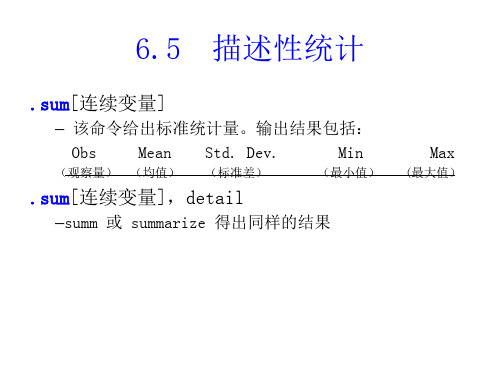
. twoway scatter y x
同上,twoway是命令,scatter表示图形类型
. scatter y x
这里的scatter既表示图形类型,也表示命令
散点图的基本命令
. graph twoway (scatter y x) (lfit y x)
这里
graph ห้องสมุดไป่ตู้woway是命令 scatter表示图形类型 y 代表y变量,表现为纵轴 x代表x变量,表现为横轴 由于没有指定其它的限定条件,散点将表现为实心圆圈
Variable | Obs Mean Std. Dev. Min Max -------------+-------------------------------------------------------age | 2341 10.09227 5.283423 0 19 yrsch | 1830 6.031694 3.440358 0 15 weight | 2103 34.85635 18.54676 .4 151 height | 2100 132.8193 30.60277 0 185.5
r 0.3:变量之间的相关程度极弱,可视为不相关
• 但这种解释必须建立在对相关系数进行显著性检 验的基础之上。
线性回归命令
. Regress ①
– – – –
因变量 自变量 ,选择项 ② ③ ④
①:线性回归的命令参数 ②:模型的因变量(被解释变量) ③:模型的自变量(解释变量) ④:选择项
. regress height age edu
• 由于缺失值个数的差异,几个变量的观察值都不一样
散点图的基本命令
. graph twoway (scatter y x) (lfit y x)
《STATA简易操作》课件

使用Stata进行生存分析,包括数据导 入、选择合适的生存分析模型、参数 估计和结果解释。
分析生存曲线和风险函数,探究影响 因素对生存时间的影响。
进行模型假设检验和模型比较。
案例三:面板数据分析
总结词:利用面板数据分析方
法,探究个体、时间和其他变
量的交互作用。
01
详细描述
绘制折线图
折线图用于展示随时间变化的数据 趋势。
VS
在Stata中,可以通过输入“line yvar xvar”命令来绘制折线图。其中 yvar代表要展示的数据变量,xvar代 表时间变量。还可以通过添加选项来 修改线条样式、标记等。
05
Stata实战案例
案例一:线性回归分析
总结词:通过线性回归分析,探究自变量与因 变量之间的关系。
01
确定研究问题,选择合适的自变量和因变 量。
03
02
详细描述
04
使用Stata进行线性回归分析,包括数据 导入、模型设定、参数估计和结果解释。
分析模型的拟合优度,如判定系数、调整 判定系数等。
05
06
检验模型的假设条件,如线性关系、误差 项独立同分布等。
案例二:生存分析
总结词:利用生存分析方法,研究生 存时间与影响因素之间的关系。 详细描述
多元回归
探讨多个自变量对因变量的影响,以 及交互项和平方项的设定。
面板数据分析
面板数据介绍
阐述面板数据的概念、特点及其在经济学中 的应用。
固定效应与随机效应模型
比较两种模型的适用场景和结果解释。
面板数据的单位根与协整检验
介绍用于检验数据稳定性和长期关系的检验 方法。
stata-第一章-基本操作

你可以通过下列菜单调整窗口设置
Edit/preferences Window/command, variables ……
2021/5/23
3
display 命令
在命令窗口输入:
display 1 display "song"
试试以下两者的区别:
display "1+1" display 1+1
save "D:\Teach课件\STATA\data\corgov9910.dta",replace
br
2021/5/23
20
merge命令
数据表之间横向合并,追加新的变量
insheet using "D:\Teach课件\STATA\data\corgov.csv",clear sort stkcd year save "D:\Teach课件\STATA\data\corgov.dta",replace insheet using "D:\Teach课件\STATA\data\earning.csv",clear sort stkcd year merge stkcd year using "D:\Teach课件\STATA\data\corgov.dta" tab _merge(数值为1表示表一有,表二没有;2表示表二有表一没有;
stata操作介绍之编程简介PPT课件

将其所有的输出项存放在一个返回列表中。输入命令:
return list
就可以获得这些输出项。
举例
【例5-6】 打开数据集wage.dta,使用describe命令描述该数据 集,然后返回describe命令中的输出项。
中的所有变量,也可以指定某些标量名称(scalar_names)。 从内存中删掉某些标量
scalar drop { _all | scalar_names }
下面举一些简单的例子说明。 定义标量a,赋值为2:
. scalar a = 2 定义标量b,赋值为a的赋值加上3:
. scalar b = a+3 定义标量root2,其赋值为2的开方:
举例
序数变量从1995到1999,步长是2 序数变量i从1到4
序数i取值1到4
对每一个i和y的取值,得到gdp 'i' _'y'的描述性统计
对每一个i产生一个双浮点变量lngdp 'i'取值是log(gdp 'i')
例5-4
局部宏i被定义为程序中的一个循环系数,把i的取值范围定义为一个数值列表。
foreach语句的语法如下:
20列观测值将第80个到第100个观测值的wage数值改为缺失值回归命令wage是被解释的变量educ和exper是解释变量505个观测值t值均在0001的显著水平上十分显著系数保持其他变量不变受教育年龄每提高一年工资提高640元样本数模型的自由度残差的自由度f统计量r2回归方程的均方误受约束的最大似然函数的值未受约束的最大似然函数的值例57使用扩展函数colnamesmatrixname提取矩阵eb的列名将它分给宏局部regressors显示regressors的内容esample是一个函数而不是标量宏或者矩阵
STATA统计软件操作ppt课件

名称”,keep(变量)。
精选课件ppt
11
数据的合并
(系统变量)
关于系统变量:_merge,它的取值限于
1=观察值仅来自主要数据,使用数据没有匹配的样本, 2=观察值仅来自使用数据,主要数据没有匹配的样本, 3=观察值来自于主要数据和使用数据。
missing将缺失值与有效值同样对待; wrap不自动换行宽表; nokey不显示单元格提示; nolabel不使用数值标签。
精选课件ppt
18
描述数据的统计量
sum+变量名;s
um a,detail(给出更详细的信息); bysort urban:sum a(在不同城乡分布中统计变
增加存储空间(set mem 40m) 清空存储空间(clear,相当于drop all)。
精选课件ppt
3
Stata数据的读入
数据的读入:
可直接读入下列尾缀形式的数 据.dta/.txt/.raw/.xls;
读入文件中的部分变量:use a b c using“文件路 径和名称”;
读入文件中的部分样本:use “文件路径和名称” in X/Y(X、Y表示个案序号);
读入文件中某些特征的样本:use“文件路径和 名称”if 条件句;
精选课件ppt
4
数据库的描述
描述数据的基本情况:describe, d
describe, simple:只展示变量名; describe,short:报告变量总体情况; describe,detail:输出全部变量的全部信息; describe a b c:描述部分变量的情况。
界面:
Command(命令)、Results(结果)、Review(回顾)、 Variables(变量)。
stata课件

注意: 1.如果为某一变量输入的第一个值是一个数字,比 如对人口、失业率和预期寿命这些变量,那么stata 便会认为这一列是一个“数值变量”,从此以后只 允许数字作为取值。 2.如果为某一变量第一次输入的是非数值字符,比 如像地名的输入(或者输入了带逗号的数字),那 么stata会判断此列是字符串或文本变量。 3.在数据编辑器或数据浏览器中,字符串变量值显 示为红色,这将其与数值变量(黑色)或加标签的 数值变量(蓝色)区分开来。
2. Stata的另一个特点是他的许多高级统计模 块均是编程人员用其宏语言写成的程序文件 (ADO文件),这些文件可以自行修改、添 加和下载。用户可随时到Stata网站寻找并下 载最新的升级文件。事实上,Stata的这一特 点使得他始终处于统计分析方法发展的最前 沿,用户几乎总是能很快找到最新统计算法 的Stata程序版本,而这也使得Stata自身成 了几大统计软件中升级最多、最频繁的一个。
三、Excel文件的读取
步骤一:设置文件存取路径 在打开数据之前,先要定位数据的位置,其命令为 cd d:/stata11 如果想知道当前路径下有哪些文件,可以用dir 命令 来列示 dir 假设你想在D 盘的根目录下创建一个新的文件夹 mydata 来存放数据文件,命令为mkdir。 mkdir d:/mydata 然后,进入该目录,命令为 cd . cd d:/mydata
获取帮助的命令
. help 显示出STATA 所有帮助内容的目录结构。 如果输入具体的命令,则只显示该命令的帮助,如help summarize 使用帮助的小窍门:先看命令描述(Description)部分,然后直接看帮 助文件后面的命令示例(Examples),将命令示例复制到命令窗口,执 行,看看执行结果,体会命令的用法。 网络帮助可以采用如下命令获得 . findit scat3, net . search scat3, net 这两条命令等价,均为寻找绘三维立体图的命令scat3。由于scat3 不是 STATA内置命令,所以需要通过这两个命令搜索并下载安装后才能使用。
《stata基础》PPT课件
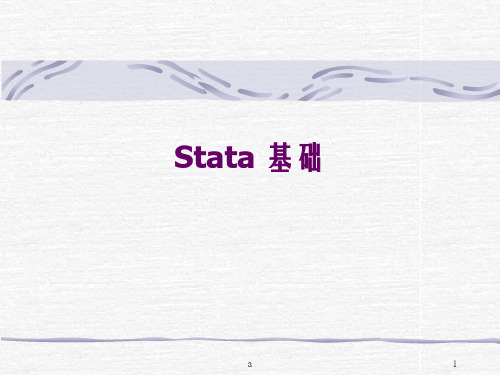
a
2
Stata有什么优势?
1。Stata 可以通过菜单和命令两种方式操作,命令语句简 洁明快,易学易记。
2。强大的帮助信息。 本地帮助 Help 命令名 在线帮助Findit 命令名
3。始终处于计量经济学和统计学的最前沿。许多Stata 程 序员会针对计量经济学发展编写一些最新的程序(ADO 文 件), Stata提供了严谨、简练而灵活的程序语句,用户可 以编写自己的命令和函数,同时可随时到Stata 网站寻找并 下载最新的升级文件。下载后可以直接使用,也可以自行修 改、添加功能。
describe------des 得到正确命令缩写的简单方法:看help。
a
17
几条最简单的命令
use 打开数据文件,一般加clear选型清空 内存中现有数据。 sysuse 打开系统数据文件。 describe 描述数据 edit 利用数据编辑器进行数据编辑 list 类似于edit,但只能显示不能修改数据。
a
3学习有Biblioteka 么困难?1。不同于以往的软件较多的运用菜单, Stata较多运用命令操作。(菜单很难记住和 找到)。
2。目前国内相关教材较少。
3。有些计量方法需要编程(如极大似然估 计),编程需要一定的计算机基础(不是我 们学习的重点)。
a
4
版本说明
最新版本Stata 12
我们使用的 Stata10
cd "D:\abc” 或者直接 file------open
a
16
Stata命令格式
1。Stata的命令一定要区分大小写,除了极 个别的情况下,stata命令全部用小写。 2。大部分命令可以缩写。 使用缩写可以使stata的命令书写大为简化: 例如: display-------di
Stata 简介及基本操作ppt课件

精选版课件ppt
9
Stata 的主界面
精选版课件ppt
10
三、Stata 操作
1.将数据导入Stata 打开Stata 软件后,点击Data → Data Editor 图标,即可打
开一个类似Excel的空白表格。然后,用Excel 打开文件“实 验数据.xls”,复制文件中的相关数据,并粘贴到Data Editor 中。
单、功能强大的特点。由于使用Stata 的用户很多,对于 最新的计量方法,常常可以下载由用户写的Stata 命令程 序,十分方便。而官方的Stata版本也经常更新,以适应计 量经济学迅猛发展的需要。
Stata 11 已于2009 年出版,但由于在中国普遍使用 的仍是Stata 10,我们主要介绍Stata 10。
理功能,精致的作图,强大的统计与计量分析功能,简练 标准的程序与矩阵运算功能、丰富的网络资源,在统计学、 经济学、金融学、心理学、计算机科学、物理、化学等多 个学科领域得到广泛使用。 请浏览:/whystata/field.htm史
也可以通过逻辑关系来定义数据集的子集。如果要 列出所有满足条件“year ≥1995”的变量gov与gdp 的数 据,则可以使用以下命令: . list year gov gdp if year>=1995
其中,“>=”表示“大于等于”。其他表示关系的逻辑 符号为“= =”(等于),“>”(大于),“<”(小于), “<=”(小于等于),“~=”或“!=”(不等于)。查看 具体数据的一个直接方法是,点击Data Editor 图标。
精选版课件ppt
19
5.画图 Stata 具有很强的画图功能。如果想看变量q 的直方图
(假定组宽为1000),可输入以下命令:
- 1、下载文档前请自行甄别文档内容的完整性,平台不提供额外的编辑、内容补充、找答案等附加服务。
- 2、"仅部分预览"的文档,不可在线预览部分如存在完整性等问题,可反馈申请退款(可完整预览的文档不适用该条件!)。
- 3、如文档侵犯您的权益,请联系客服反馈,我们会尽快为您处理(人工客服工作时间:9:00-18:30)。
.
14
练习1.3
用stata打开corgov文件 看看一共有多少家样本 看看2010年一共有多少家样本
insheet using "D:\Teach课件\STATA\data\corgov.csv ",clear
然后试试以下两个的差别:
insheet using "D:\Teach课件\STATA\data\corgov.csv " insheet using "D:\Teach课件\STATA\data\corgov.csv
4
Help 命令
菜单窗口
help/pdf document (Stata基本参考手册) help/content (Stata所有命令 介绍) help/stata command (搜索查询Stata命令)
命令窗口
help + stata 命令,例如: help display help help 另外,你也可以利用search命令寻求帮助,例如: search display search help
keep year topone,删除其它变量,只保留year和topone这 两个变量
keep if year==2010,删除其它年度变量,只保留2010年的 变量
rename,编辑变量名称
rename topone top1
label ,为变量名贴标签,以更容易理解
label var top1 "第一大股东持股比例"
第一章 Stata 基本操作
宋顺林 中央财经大学 会计学院
.
1
内容提纲
1.1导入数据 1.2编辑数据 1.3描述数据 1.4结果和程序管理 1.5多表数据管理
.
2
1.1 导入数据
打开Stata软件
STATA由四个窗口构成
Review (列出历史命令) Variables (变量列表) Results (报告结果) Command (输入命令)
drop if year==2010,删除所有2010年的变量 drop year,删除year这个变量 drop _all,删除所有变量
注意:stata值的等号全为双等号,单等号是赋值命令, 在以后的操作中,注意=号和==号的区别。
.
11
打开stata数据 use "D:\Teach课件\STATA\data\corgov.dta",clear keep命令是drop命令的反向命令
你可以通过下列菜单调整窗口设置
Edit/preferences Window/command, variables ……
.
3
display 命令
在命令窗口输入:
display 1 display "song"
试试以下两者的区别:
display "1+1" display 1+1
.
",replace
replace的作用是,如果文件已存在,则替换 注意stata格式文件的后缀为.dta
.
9
练习1.1
导入表名为earning的Excel格式数据 检查数据 保存数据为stata数据格式
.
10
1.2编辑数据
打开stata数据 use "D:\Teach课件\STATA\data\corgov.dta",clear drop命令,删除变量或观察值
summary or sum,描述样本的统计量
sum topone ,描述topone变量最基本统计量,均值、 方差、最小值、最大值
sum topone, d,描述topone变量更为详细的统计量, 包括偏度、峰度、分位数。
tabulate或tab,描述离散变量的基本统计量
tab private,描述private变量为0和1的百分比
",clear
为什么要加clear,原因是:
你必须先清除(clear)原来的数据,才能导入新的数据 你也可以先用drop _all 删除原有数据,然后导入新的数据
.
7
检查数据
describe ,list,browse,edit
导入数据之后,你可以检查一下数据是否导入成功,有好几种 方式可以帮到你:
在命令窗口输入describe 或 d ,将显示样本、变量数、数据 大小及变量的详细信息。
输入入list, 显示所有样本数据,试试以下命令:
list in 1
list in 2/10 输入browse 或br, 在数据窗口浏览所有数据 输入edit,不仅可以数据窗口浏览数据,而且可以编辑和修改
.
5
Insheet:导入数据
通常数据来源于数据库下载,而不是手工录入
导入格式
Stata不能直接支持很多格式(Excel files, SAS files)
可以先保存为csv格式后再导入stata
准备工作:将Excel文件另存为csv格式,然后导入 csv文 件。
菜单窗口
File/import/ASCII data created by spreadsheet /browse file name
命令窗口
insheet using "D:\Teach课件\STATA\data\corgov.csv ",clear
在知道文件路径的情况下,往往使用insheet命令更为方便
对insheet了解更多, pls help insheet
.
6
drop _all and clear
首先导入数据
数据
试试browse,list,edit三个命令,看看三者的区别
注意:上述命令也可以通过菜单的方式实现。
.பைடு நூலகம்
8
保存数据
菜单窗口
File/save File/save as(另存为)
命令窗口
save "D:\Teach课件\STATA\data\corgov.dta " save "D:\Teach课件\STATA\data\corgov.dta
clear,清空所有数据
.
12
练习1.2
打开stata数据 删除private变量 只保留stkcd year两个变量 删除2008年的数据 只保留2010年的数据 将year变量改名为y 将y的标签设置为年度
.
13
1.3描述数据
count,看看有多少样本
count
count if year==2008
